- Teil 1. So kündigen Sie Abonnements auf dem iPhone über die Einstellungen
- Teil 2. So kündigen Sie Apple-Abonnements auf dem Mac
- Teil 3. So kündigen Sie Apple-Abonnements auf einem Windows-Computer
- Teil 4. Behebung des Problems, dass das iPhone das Abonnement nicht kündigen kann, über FoneLab iOS System Recovery
- Teil 5. FAQs zum Kündigen von Abonnements auf dem iPhone
Stellen Sie Ihre Daten einfach vom iPhone auf dem Computer wieder her.
So kündigen Sie ein Abonnement auf dem iPhone mit 3 Top-Pick-Methoden
 aktualisiert von Lisa Ou / 23. August 2023 09:15
aktualisiert von Lisa Ou / 23. August 2023 09:15Hallo! Ich habe ein Abonnement auf meinem iPhone und weiß nicht, wo ich es finden kann. Ich möchte herausfinden, wo ich es verwalten kann, da ich es bereits stornieren möchte. Einer der Gründe ist, dass ich meine Meinung geändert habe. Können Sie mir bei diesem Problem helfen? Ich bin bereit, auf eine Antwort von euch zu warten, Leute. Vielen Dank im Voraus!
Das iPhone bietet Ihnen mehrere Arten von Abonnements, die Ihnen gefallen werden. Es umfasst Apple Music, Apple News+, iCloud und mehr. Welche Abonnements Sie auch haben, Sie können sie jederzeit kündigen! Dazu müssen Sie nur den gesamten Artikel lesen und seine Methoden kennenlernen. Bitte scrollen Sie nach unten, um weitere Informationen zu erhalten.
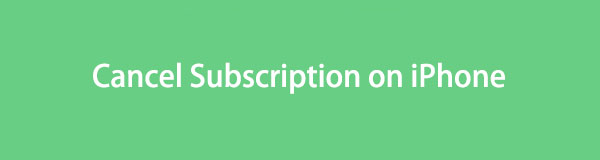

Führerliste
- Teil 1. So kündigen Sie Abonnements auf dem iPhone über die Einstellungen
- Teil 2. So kündigen Sie Apple-Abonnements auf dem Mac
- Teil 3. So kündigen Sie Apple-Abonnements auf einem Windows-Computer
- Teil 4. Behebung des Problems, dass das iPhone das Abonnement nicht kündigen kann, über FoneLab iOS System Recovery
- Teil 5. FAQs zum Kündigen von Abonnements auf dem iPhone
Mit FoneLab können Sie das iPhone / iPad / iPod aus dem DFU-Modus, dem Wiederherstellungsmodus, dem Apple-Logo, dem Kopfhörermodus usw. ohne Datenverlust in den Normalzustand bringen.
- Beheben Sie deaktivierte iOS-Systemprobleme.
- Extrahieren Sie Daten von deaktivierten iOS-Geräten ohne Datenverlust.
- Es ist sicher und einfach zu bedienen.
Teil 1. So kündigen Sie Abonnements auf dem iPhone über die Einstellungen
Der schnellste Weg, ein Abonnement auf dem iPhone zu kündigen, ist über die App „Einstellungen“. Sie müssen lediglich auf die App zugreifen und sicherstellen, dass Sie sich mit der Apple-ID anmelden, die mit dem Abonnement verknüpft ist.
Wenn Sie diese Methode verwenden möchten, müssen Sie nur die detaillierten Schritte befolgen, die wir unten vorbereitet haben. Bitte fahren Sie fort.
Schritt 1Bitte starten Sie die Einstellungen Symbol auf Ihrem iPhone. Wenn Sie mehrere Apps auf Ihrem iPhone haben und die App „Einstellungen“ nicht finden können, verwenden Sie das Suchsymbol auf der Hauptoberfläche.
Schritt 2Sobald Sie die App starten, werden Ihnen viele Funktionen angezeigt, die Sie für Ihr iPhone nutzen können. Tippen Sie unter allen auf das Name des Kontos das am Telefon angemeldet war. Danach leitet Sie das iPhone zu einem anderen Bildschirm weiter.
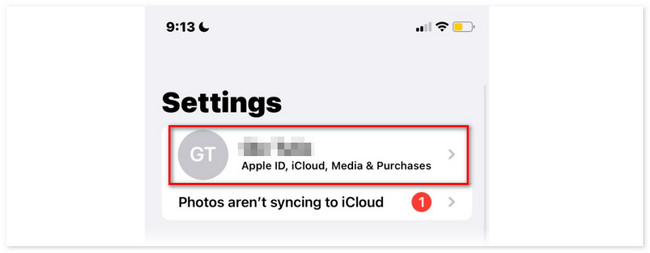
Schritt 3Wählen Sie bitte aus den folgenden Optionen die Option aus Abonnement Taste. Sie sehen alle bestehenden Abonnements in Ihrem Konto. Bitte wählen Sie denjenigen aus, für den Sie Ihr Abonnement kündigen möchten. Wischen Sie nach unten und wählen Sie das aus Abonnement beenden Knopf danach.
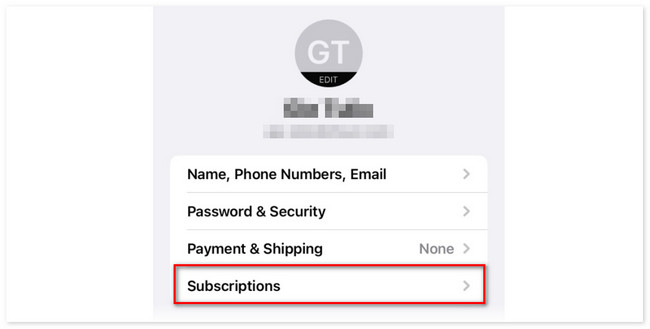
Mit FoneLab können Sie das iPhone / iPad / iPod aus dem DFU-Modus, dem Wiederherstellungsmodus, dem Apple-Logo, dem Kopfhörermodus usw. ohne Datenverlust in den Normalzustand bringen.
- Beheben Sie deaktivierte iOS-Systemprobleme.
- Extrahieren Sie Daten von deaktivierten iOS-Geräten ohne Datenverlust.
- Es ist sicher und einfach zu bedienen.
Teil 2. So kündigen Sie Apple-Abonnements auf dem Mac
Alternativ können Sie Ihr iPhone-Abonnement über Ihren Mac kündigen. Bei diesem Vorgang nutzen Sie ausschließlich den Mac App Store. Sie müssen sich lediglich mit der Apple-ID anmelden, die Sie für das Abonnement verwendet haben. Danach wird die Abo-Kündigung auf Ihrem iPhone synchronisiert. Diese Methode wird empfohlen, wenn Sie lieber Ihren Mac verwenden.
Bitte sehen Sie sich die detaillierten Schritte unten an, wenn Sie diese Methode bevorzugen. Bitte scrollen Sie nach unten.
Schritt 1Öffnen Sie den App Store auf Ihrem Mac. Sie können die Tools Launchpad oder Spotlight verwenden, wenn Sie diese nicht sehen können. Klicken Sie anschließend auf den Namen Ihres Kontos. Wenn Sie noch nicht angemeldet sind, verwenden Sie bitte die Apple-ID, die Sie für das Abonnement verwendet haben. Klicken Sie später auf Kontoeinstellungen .
Schritt 2Scrollen Sie nach unten zum Abonnement Und klicken Sie auf die Verwalten Taste. Klicken Sie neben dem Abonnementsymbol auf Bearbeiten Taste. Danach klicken Sie bitte auf Abonnements kündigen Klicken Sie auf die Schaltfläche unter allen Optionen.
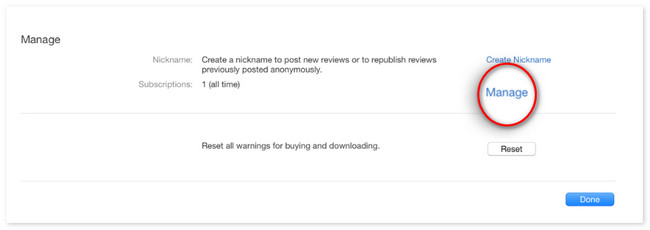
Teil 3. So kündigen Sie Apple-Abonnements auf einem Windows-Computer
Manche fragen sich vielleicht, ob Sie Ihr iPhone-Abonnement über Windows kündigen können. Gut zu sagen, ja. Das Programm, das Sie verwenden werden, ist iTunes. Soweit Sie wissen, wurde iTunes durch das neueste macOS ersetzt. Es ist jedoch weiterhin auf früheren macOS- und Windows-Versionen verfügbar.
Wie bei den beiden vorherigen Methoden müssen Sie sich mit der verwendeten Apple-ID beim Abonnement anmelden. Der Kündigungsvorgang wird anschließend auf Ihrem iPhone synchronisiert. Bitte sehen Sie sich die detaillierten Schritte unten an, um zu erfahren, wie iTunes ein Abonnement über Ihr Windows kündigen kann. Weitergehen.
Schritt 1Bitte öffnen iTunes und machen Sie sich mit der Benutzeroberfläche vertraut. Auf der MENÜ Klicken Sie bitte auf die Leiste Konto Taste. Melden Sie sich bei dem Konto an, das Sie für das Abonnement verwendet haben. Anschließend klicken Sie bitte auf Mein Konto anzeigen .
Schritt 2Scrollen Sie nach unten Einstellungen Schnittstelle. Kreuzen Sie an Verwalten Knopf neben dem Abonnement Taste. Suchen Sie das iPhone-Abonnement, das Sie kündigen möchten, und klicken Sie auf Bearbeiten Taste anschließend. Kreuzen Sie an Abonnement beenden Klicken Sie auf die Schaltfläche, um das Abonnement endgültig zu kündigen.
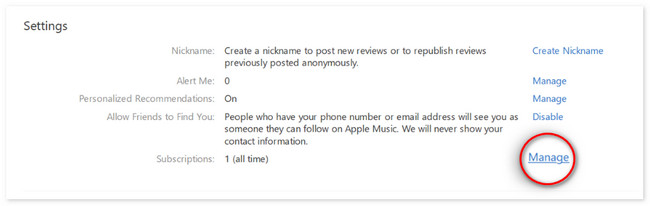
Teil 4. Behebung des Problems, dass das iPhone das Abonnement nicht kündigen kann, über FoneLab iOS System Recovery
Was passiert, wenn Sie das iPhone-Abonnement nicht über iTunes kündigen können? Nun, Ihre iPhone-iTunes-App weist wahrscheinlich kleinere Fehler auf. Sie können verwenden FoneLab iOS Systemwiederherstellung wenn das der Fall ist. Dieses Tool kann mehrere iTunes-Probleme beheben.
Mit FoneLab können Sie das iPhone / iPad / iPod aus dem DFU-Modus, dem Wiederherstellungsmodus, dem Apple-Logo, dem Kopfhörermodus usw. ohne Datenverlust in den Normalzustand bringen.
- Beheben Sie deaktivierte iOS-Systemprobleme.
- Extrahieren Sie Daten von deaktivierten iOS-Geräten ohne Datenverlust.
- Es ist sicher und einfach zu bedienen.
Darüber hinaus kann diese Software Beheben Sie weitere iPhone-Probleme. Es umfasst Gebührenfragen, iPhone deaktiviert, Batterie leer und mehr! Ein weiterer Vorteil dieses Tools ist, dass es auf Mac und Windows verfügbar ist. Außerdem werden alle iOS-Versionen und -Modelle unterstützt, einschließlich der neuesten.
Bitte sehen Sie sich die detaillierten Schritte unten an, wenn Sie es verwenden möchten FoneLab iOS Systemwiederherstellung um Ihr iPhone-Problem zu beheben. Bitte befolgen Sie diese entsprechend, um die besten Ergebnisse zu erzielen.
Schritt 1Kreuzen Sie an Free Download Schaltfläche auf der offiziellen Website des Tools. Der Downloadvorgang wird sofort gestartet. Richten Sie anschließend das Tool ein und klicken Sie auf Installieren Taste. Der von Ihnen verwendete Computer startet das Tool automatisch.
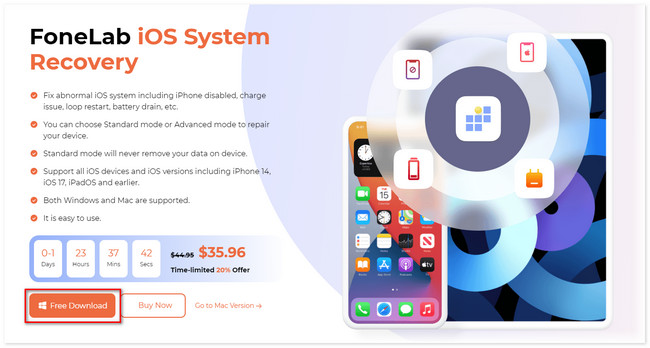
Schritt 2Einige der unterstützten Probleme dieses Tools werden auf dem nächsten Bildschirm angezeigt. Sie können zum Abschnitt „iTunes-Probleme“ gehen. Danach kreuzen Sie an Startseite Klicken Sie auf die Schaltfläche unten rechts in der Software.
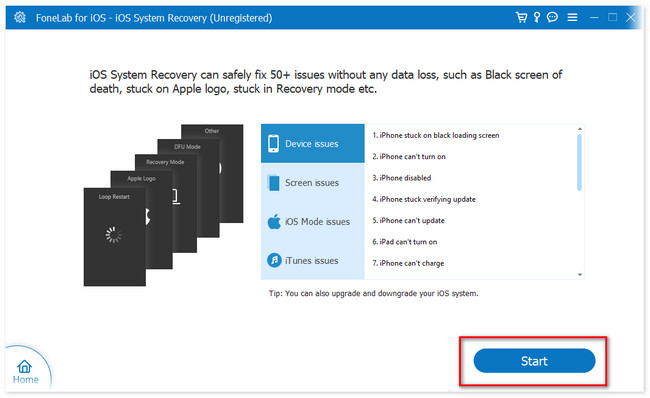
Schritt 3Wählen Sie den Reparaturmodus, den Sie bevorzugen. Wenn Sie den Standardmodus wählen, gehen nicht einmal einzelne Daten verloren. Wenn Sie jedoch den erweiterten Modus auswählen, wird das iPhone in den Wiederherstellungsmodus versetzt und die Software löscht alle seine Daten. Nachdem Sie sich entschieden haben, klicken Sie bitte auf Schichtannahme .
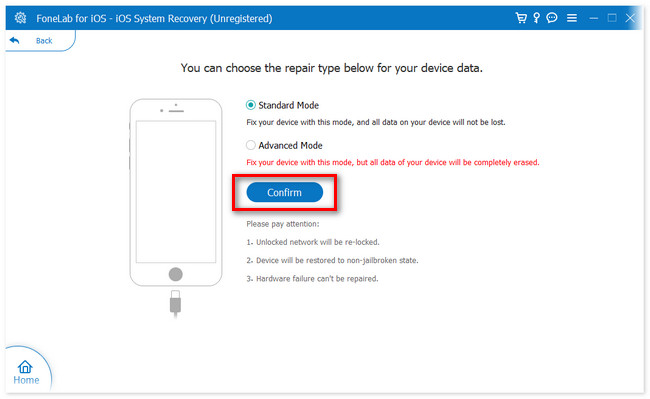
Schritt 4Bitte befolgen Sie die Anweisungen auf dem Bildschirm, um Ihr iPhone in den Wiederherstellungsmodus zu versetzen. Klicken Sie anschließend auf Reparatur or Optimieren Klicken Sie auf die Schaltfläche, um mit der Behebung des Problems auf Ihrem iPhone zu beginnen.
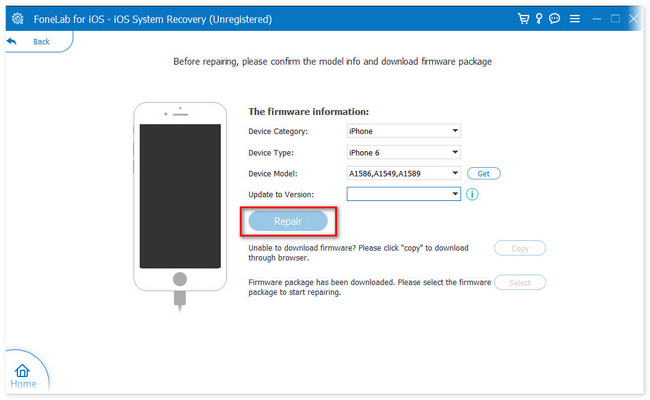
Teil 5. FAQs zum Kündigen von Abonnements auf dem iPhone
1. Warum kann ich ein Abonnement auf meinem iPhone nicht kündigen?
Einer der Hauptgründe, warum Sie ein Abonnement auf dem iPhone nicht kündigen können, ist, dass Sie die kostenlose Testversion nicht innerhalb von 24 Stunden gekündigt haben. In diesem Fall wird Ihnen das Abonnement in Rechnung gestellt. Ein weiterer Grund ist, dass der Apple Store bzw. die Apple ID nicht mit dem Abonnement verknüpft ist.
2. Wie kontaktiere ich Apple wegen des falschen Abonnements?
Sie müssen nur dann einen Rückerstattungsantrag stellen, wenn Sie Apple wegen des falschen Abonnements kontaktieren möchten. Suchen Sie auf Ihrem iPhone oder Computer nach der Website reportaproblem.apple.com. Tippen Sie anschließend auf Ich möchte gerne und wählen Sie die Fordern Sie eine Rückerstattung an Möglichkeit. Bitte wählen Sie den Grund für die Rückerstattung aus und befolgen Sie die Anweisungen auf dem Bildschirm. Drücke den Absenden Knopf danach.
Mit FoneLab können Sie das iPhone / iPad / iPod aus dem DFU-Modus, dem Wiederherstellungsmodus, dem Apple-Logo, dem Kopfhörermodus usw. ohne Datenverlust in den Normalzustand bringen.
- Beheben Sie deaktivierte iOS-Systemprobleme.
- Extrahieren Sie Daten von deaktivierten iOS-Geräten ohne Datenverlust.
- Es ist sicher und einfach zu bedienen.
So schnell können Sie ein Abonnement auf Ihrem iPhone kündigen. Wir hoffen, dass Sie einen reibungslosen Ablauf hatten, egal für welche Methode Sie sich entschieden haben. Darüber hinaus bitte die Verwendung nicht vergessen FoneLab iOS Systemwiederherstellung wenn Sie Probleme mit Ihrem iPhone haben. Es kann über 50 iPhone-Probleme beheben. Wenn Sie weitere Fragen zu den Problemen auf Ihren iPhones haben, zögern Sie bitte nicht, unten einen Kommentar abzugeben.
